اتصال هاست دانلود به وردپرس با افزونه Upload To FTP

اتصال هاست دانلود به وردپرس با افزونه Upload To FTP یکی از مباحث مهم و کاربردی در آموزش طراحی وبسایت است که در این مقاله به توضیح آن می پردازیم. اما پیش از شروع به اینکه چگونه از افزونه upload to ftp برای اتصال هاست دانلود به وردپرس استفاده کنیم، بد نیست مرور کوتاهی بر تفاوت هاست معمولی و هاست دانلود داشته باشیم.
خلاصه این مطلب:
Toggleهاست دانلود چیست؟
شاید از نام آن بتوانید حدس بزنید که کاربرد این هاست چیست. هاست دانلود تفاوت عمده با هاست معمولی دارد. اما چه تفاوت هایی؟
۱. دیتابیس ندارد.
۲. از نسخه PHP پشتیبانی نمی کند.
پس چه کاربردی در سایت های وردپرسی دارد؟
این هاست برای ذخیره سازی فایل های حجیم مورد استفاده قرار می گیرد. برای مثال دو مورد از کابرد هاست دانلود به شرح زیر است:
۱. فرض کنید یک وبسایت آموزشی دارید و ویدیوهای آموزشی زیادی را بر روی سایت آپلود می کنید. آپلود کردن حجم زیادی از فایل های ویدیویی سبب کند شدن سرعت وبسایت شما می شود و شما را به استفاده از هاست دانلود برای آپلود این فایل ها تشویق می نماید.
۲. مثال دیگر برای استفاده از هاست دانلود این است که مثلا سایتی مانند soft98 دارید و نرم افزارهای حجیمی مانند فتوشاپ و … را برای ویندوز و لینوکس آپلود می کنید. زیاد شدن این نرم افزارها باعث کندی سرعت وبسایت و در نتیجه تاخیر در بارگذاری آن برای کاربر می شود.
پس شما تصمیم به استفاده از هاست دانلود برای بارگذاری آن ها می گیرید.
استفاده از هاست دانلود چه مزیت هایی دارد؟
شما بابت خرید هاست دانلود، هزینه ای بسیار کمتر از خرید هاست معمولی می پردازید و در مقابل حجم بیشتری نیز دریافت می کنید. برای مثال اگر برای خرید 1 GB هاست معمولی سالیانه ۱۵۰ هزار تومان می پردازید، با همین مبلغ می توانید ۱۵۰ GB هاست دانلود بخرید و فایل های صوتی و تصویری خود را بر روی آن آپلود کنید.
از سوی دیگر استفاده از هاست دانلود به سرعت بالای لود وبسایت کمک می کند و تجربه کاربری را بهبود می بخشد؛ چرا که سایت شما سبک است و فایل حجیمی روی آن آپلود نشده است.
معایب استفاده از هاست دانلود در وردپرس
شاید با ذکر مزایای بالا، با خودتان بگویید که پس حتما هاست دانلود بخرم و برای افزایش سرعت وبسایتم از آن استفاده کنم. اما توصیه ما به شما این است که اگر وبسایت شما جزو وبسایت های آموزشی و دانلود نرم افزار نیست، به هیچ وجه این کار را نکنید؛ چرا که با انجام این کار در آینده برای توسعه وبسایت تان دچار مشکلاتی خواهید شد. پس تا زمانی که به آن نیاز مبرم ندارید، به سراغش نروید.
اما گذشته از نکاتی که گفتیم حالا نوبت آموزش اتصال هاست دانلود به وردپرس با افزونه Upload To FTP است. پس در ادامه مقاله با ما همراه باشید.
آموزش اتصال هاست دانلود به وردپرس با افزونه Upload To FTP
پس از نصب و فعالسازی این افزونه، باید به بخش تنظیمات آن بروید. وقتی وارد صفحه تنظیمات می شوید، باید یک هاست دانلودی و یک ساب دامین دانلودی از قبل خریداری کرده باشید؛ چرا که در این مرحله به نام ساب دامین نیاز دارید. ایجاد ساب دامین را شرکت هاستینگ برای شما انجام می دهد.
فیلدهای زیر را با مقادیر زیر پر کنید.
FTP HOST را روی FTP قرار دهید و نام ساب دامین خود را در آن قسمت وارد کنید. همچنین FTP PORT باید روی 21 باشد؛ البته اگر شرکت هاستینگ عدد دیگری به شما داده باشد، باید آن را جایگزین کنید.
FTP Timeout را روی مثلاً 60 ثانیه قرار دهید و پس از آن یوزنیم و پسورد خود را وارد کنید. FTP Directory را نیز باید در حالت پیشفرض قرار دهید و HTML Link URL را نیز همان اسم هاست دانلود خودتان بگذارید.
در مرحله آخر باید بر روی Save & Test Changes کلیک کنید؛ تمامی تست هایی که برای شما در بخش Test Status نمایش داده میشود، باید به صورت TEST Complete باشند؛ زمانی که صفحه را رفرش می کنید.
اگر موارد گفته شده را با دقت انجام دادید اما با ارور روبرو شدید، نگران نباشید؛ این افزونه هنوز در دست ساخت است و نیاز به آپدیت های بیشتری دارد. بنابراین تنظیمات را به گونه دیگری امتحان کنید تا به نتیجه مطلوب دست یابید.
تب دوم در صفحه تنظیمات، Basic Options است که دارای دو بخش است. بهتر است بخش Rename file در حالت پیشفرض یعنی “Enable” باشد و Delete Auto build local file نیز در حالت ” Enable ” قرار دهید تا فایل ها دیگر بر روی سرور اصلی سایت شما آپلود نشوند و بر روی هاست دانلود قرار گیرند.
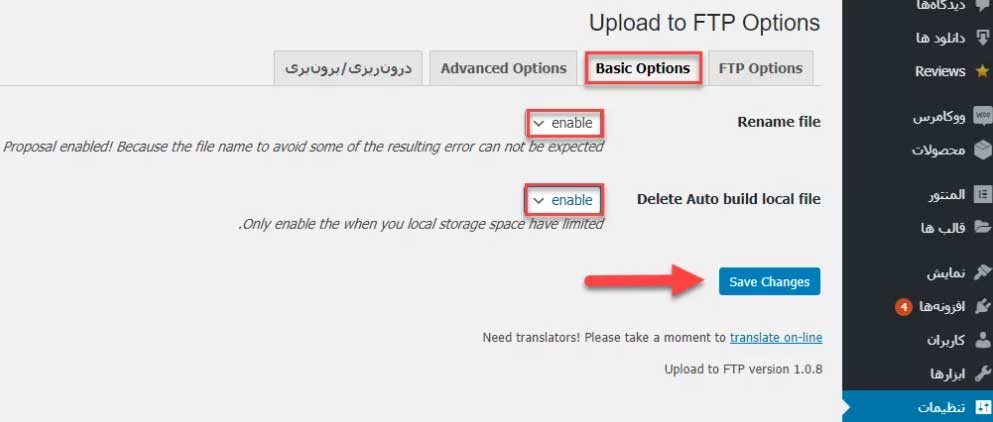
حالا اگر ما یک فایل جدید را از بخش کتابخانه فایل های چند رسانه ای بر روی سایت خود آپلود کنیم، خواهیم دید که تصویر با کمی تأخیر در پوشهای که شما در تنظیمات افزونه انتخاب کردهاید، آپلود شده است. یعنی اگر شما لینک فایل را کپی کنید، دقیقاً روی یک دامنه یا ساب دامین دیگر، عمل آپلود را برای شما انجام داده است.
انتقال فایل های قدیمی به هاست دانلود
طبیعتا پیش از اینکه هاست دانلود خریداری کرده باشید، فایل های شما روی هاست اصلی آپلود می شده است. حالا برای اینکه فایل های قدیمی را از هاست اصلی به هاست دانلود انتقال دهیم، باید تمام تصاویری که در پوشه Uploads سایتمان وجود دارد را به هاست دانلود انتقال دهیم. برای رفتن به این پوشه باید مسیر
Htdocs>>WP>>Wp-Content>>Uploads را طی کنیم. برای انتقال این پرونده ها نیاز به نرم افزار Filezilla داریم.
بعداز اینکه این کار را انجام دادیم، به تنظیمات افزونه باز میگردیم و وارد تب سوم یعنی” Advanced Options” میشویم و روی ” Set Exists File in FTP” کلیک کنید. خواهید دید تمامی تصاویری که آپلود کردهایم، آدرس آنها تغییر پیداکرده است.
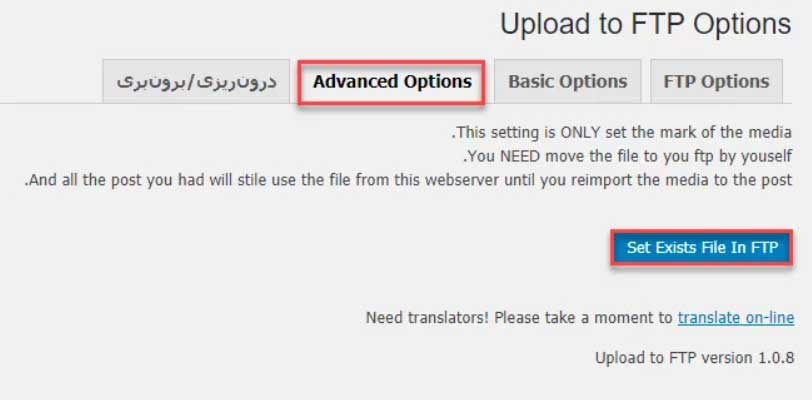
امیدواریم که مقاله اتصال هاست دانلود به وردپرس با افزونه Upload To FTP مورد توجه شما خواننده گرامی قرار گرفته باشد.
درباره اسحاق شفایی
اسحاق شفایی مدیر وبسایت کیت وردپرس و دانشجوی کارشناسی ارشد Computer Science در دانشگاه پادوا ایتالیا هستم. چندین سال است که در حوزه وب فعالیت می کنم و تخصص اصلیم توسعه وب هست همچنین بعد از یادگیری علاقه زیادی به آموزش دادن دارم.
سایر نوشته های اسحاق شفاییمطالب زیر را حتما مطالعه کنید
معرفی بهترین سایت برای افزایش ممبر ایتا با قیمت مناسب
تگ p در html چیست؟
بهترین آموزش طراحی سایت با وردپرس کدنویسی
اضافه کردن دکمه آپلود رسانه در وردپرس با کدنویسی
نصب نرم افزار vs code و ساخت فایل html
آموزش تولید محتوا | تولید محتوا برای سایت
2 دیدگاه
به گفتگوی ما بپیوندید و دیدگاه خود را با ما در میان بگذارید.
دیدگاهتان را بنویسید لغو پاسخ
برای نوشتن دیدگاه باید وارد بشوید.







سلام.
یک سوالی در مورد اتصال هاست دانلودی به هاست اصلی داشتم. ممنون میشم راهنماییم کنید.
فایل های حجیم رو با نرم افزار FileZilla داخل هاست دانلودی اپلود کردم. و بعد از اون همه ی مراحل موجود در این پست رو انجام دادم. ولی الان که میخوام فایل هامو داخل کتابخانه رسانه وردپرس ببینم هیچ فایلی مشاهده نمیشه.
باید چکار انجام بدم؟
سلام دوست عزیز شما نمی تونید فایل هایی که در هاست دانلودی آپلود کردید رو در هاست اصلی خود مشاهده کنید چون هرکدوم مجزا هستند برای استفاده کرد از هاست دانلودی آموزش استفاده کردن از هاست دانلود رو در گوگل جستجو کنید